Approfondisci
Lo Scaffale
All'avvio della app, come prima schermata compare lo Scaffale che visualizza le attività presenti nella app, incluse le attività di esempio. Gli esempi servono per mostrare diversi tipi di utilizzo della app e possono essere modificati per adattarsi alle esigenze dell'utente.
Se si desidera che un'attività non sia più visibile sullo Scaffale è possibile archiviarla.
Gli esempi forniti nella dotazione
- I versi degli animali
- Griglie di Comunicazione 1 e 2
- Esempi di comunicazione strutturata.
- Che giorno è?
- Attività sulla data e sul tempo atmosferico.
- I colori
- Attività di riconoscimento e associazione di colori.
- Grigia per invio di Email
- Gioco: eempio di come costruire una griglia per il tempo libero.
- Io a scuola
- Lista della spesa
- Griglia semplice Sì / No
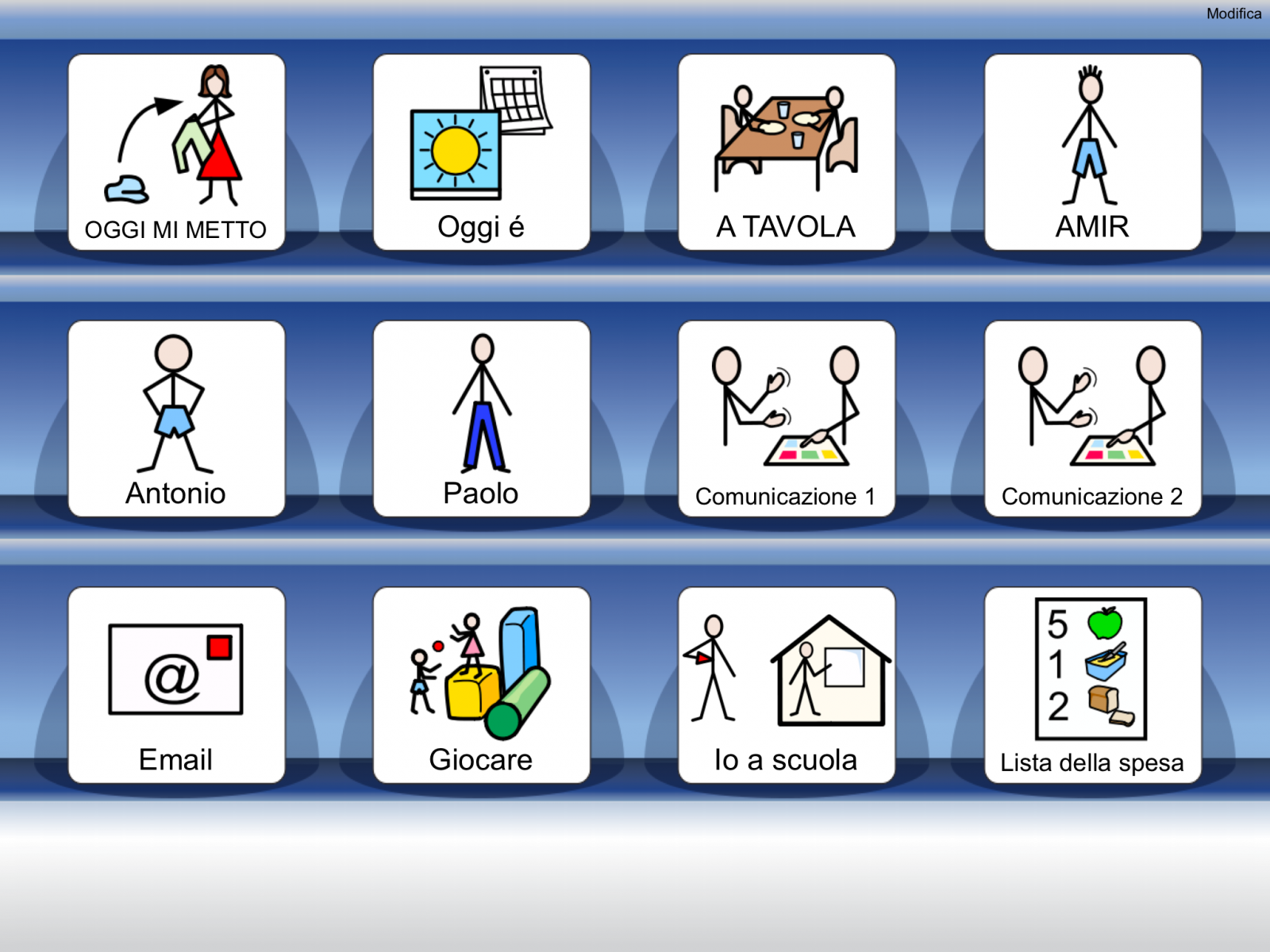
Griglie senza Barra del Testo
È possibile creare tabelle e attività privi di uno spazio per riportare il testo del messaggio. È il caso di una tabella semplice “sì-no”, ma anche di tabelle per messaggi colloquiali istantanei per i quali è sufficiente l’emissione in voce.
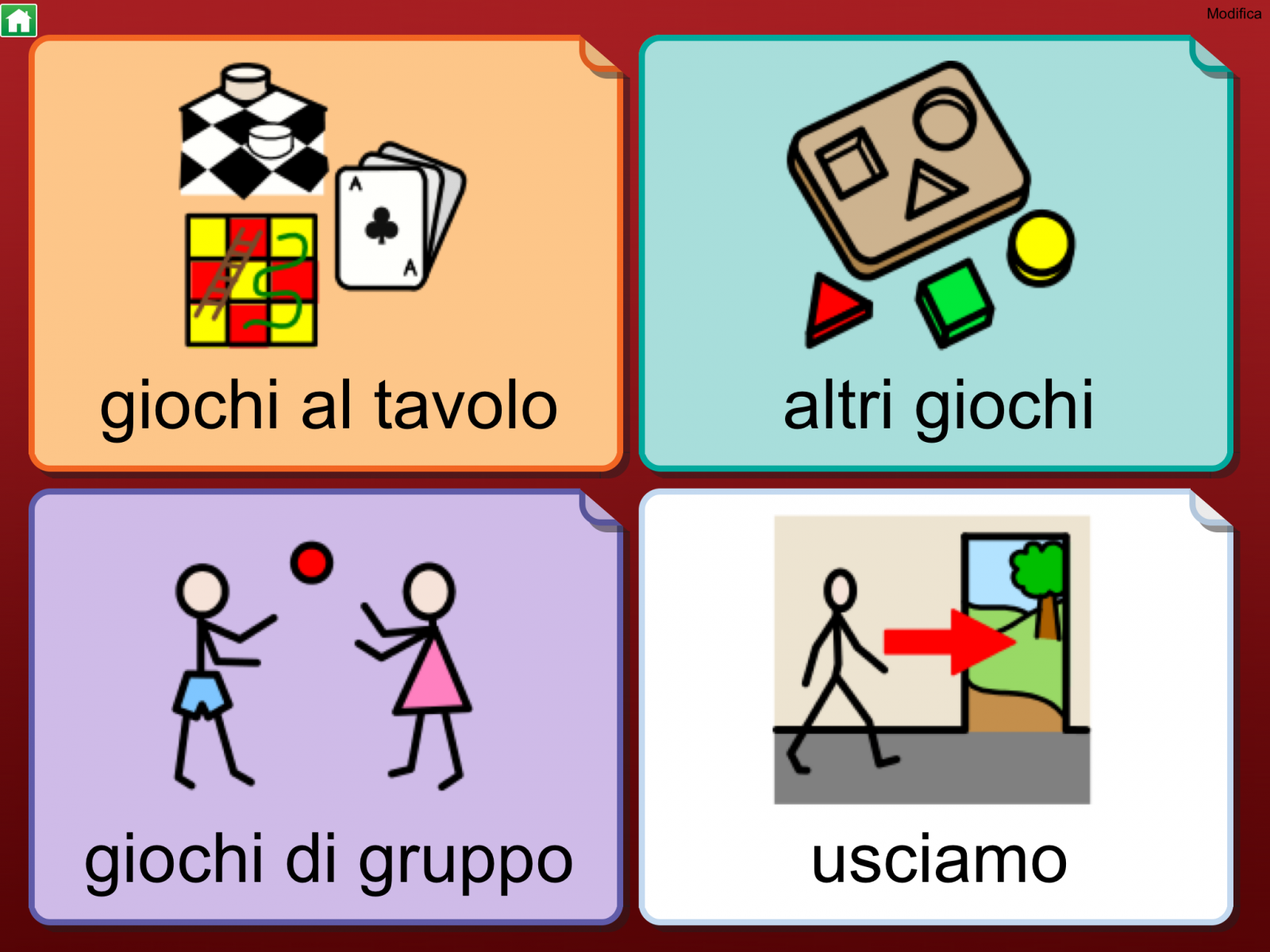
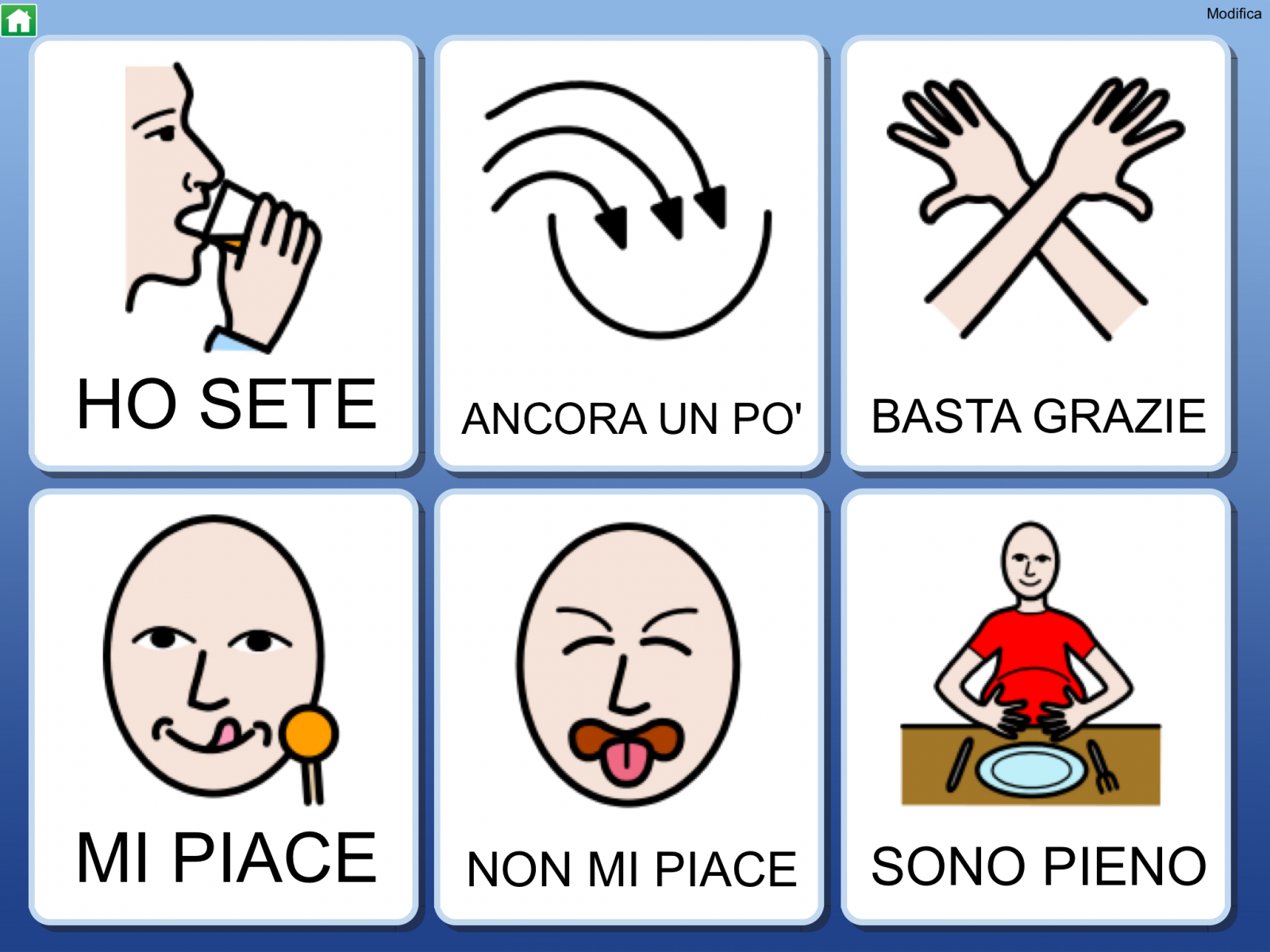
Griglie con Barra del Testo
Per alcune griglie di comunicazione, disporre di un display per accogliere il messaggio che si va componendo è molto utile. Una volta terminato il messaggio, l’utente potrà farli ascoltare in voce utilizzando l’icona accanto al display. In fase di realizzazione della tabella lA barra del testo può essere aggiunta in alto o in basso sulla pagina.
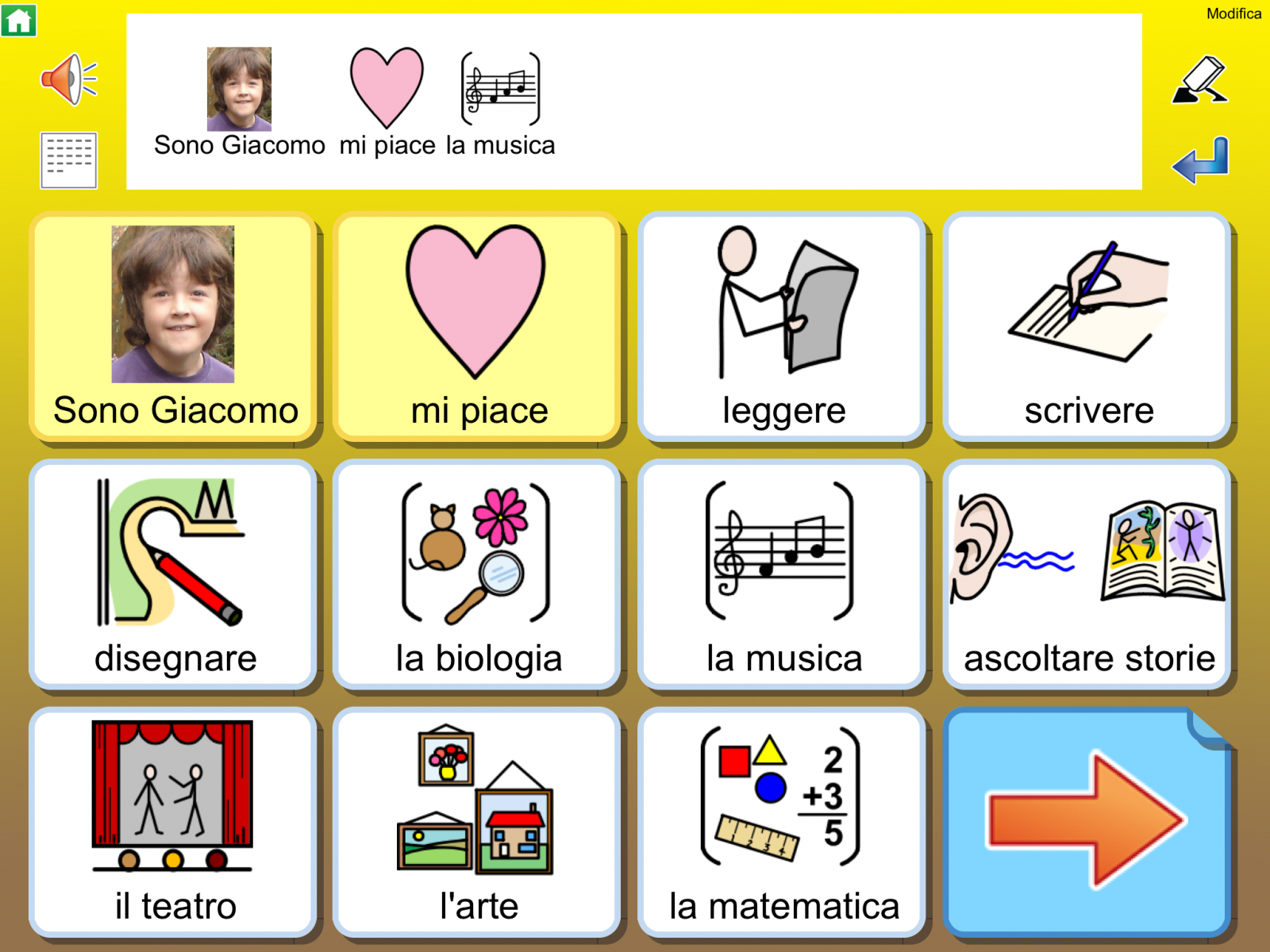
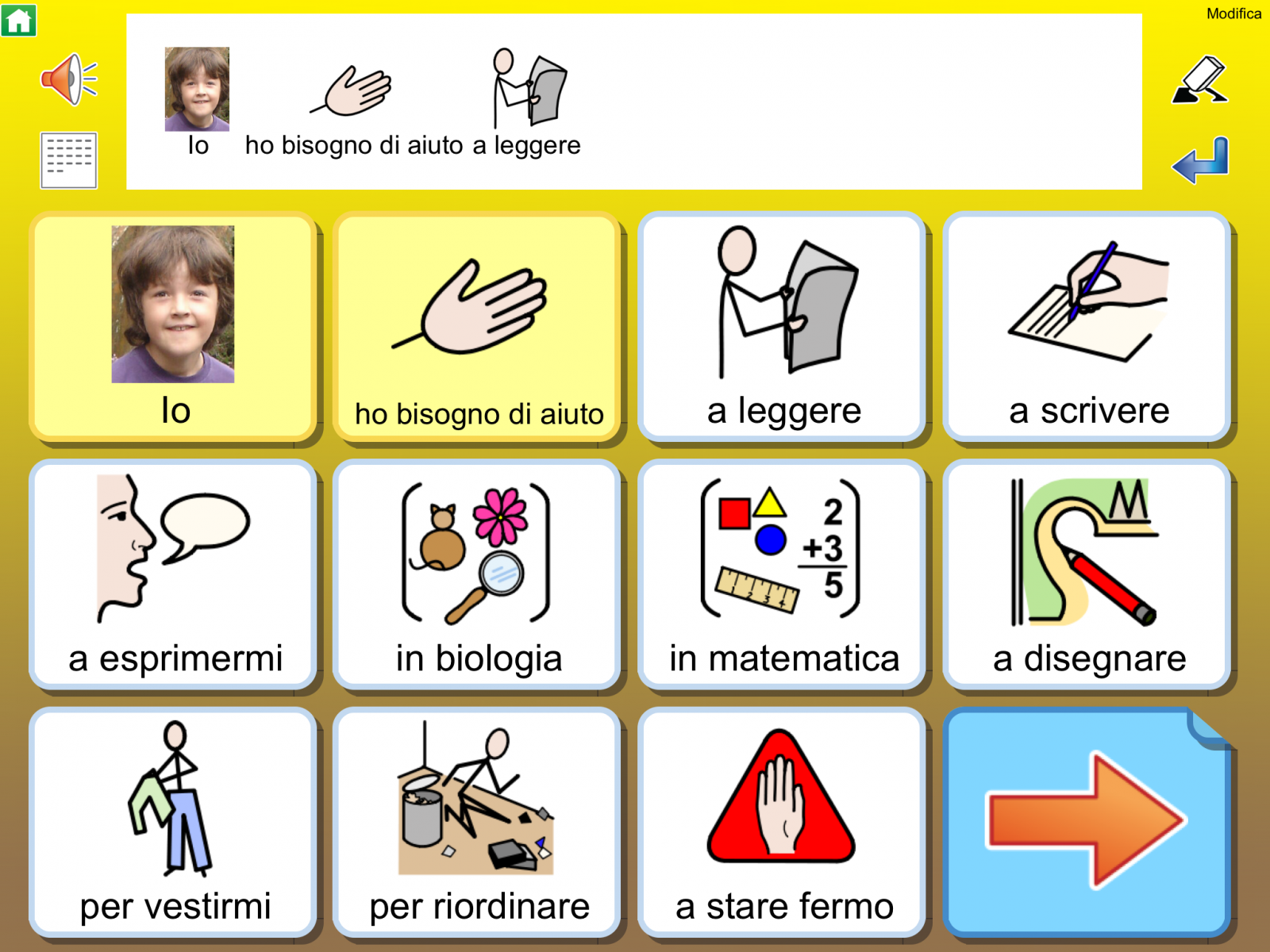
Celle di collegamento ad altre griglie
Un sistema di comunicazione può essere basato, in una fase iniziale, su un’unica griglia contenente i messaggi d’uso più frequente o da diverse griglie che l’adulto attiva in circostanze o situazioni specifiche. Utenti piuù esperti possono, invece, avere bisogno di navigare autonomamente fra pagine diverse per raggiungere una molteplicità di simboli con cui comporre il proprio messaggio. In questo caso, il sistema può essere strutturato con una griglia iniziale che riporta celle corripondenti a intere categorie di parole (ad es. persone, azioni, luoghi …). Widgit Go vi dà la possibilità di creare celle di questo tipo che saranno segnalate dall'angolo rovesciato in alto a destra. Premendo quel tipo di cella, la app “salterà” alla pagina corrispondente che contiene le parole della categoria.
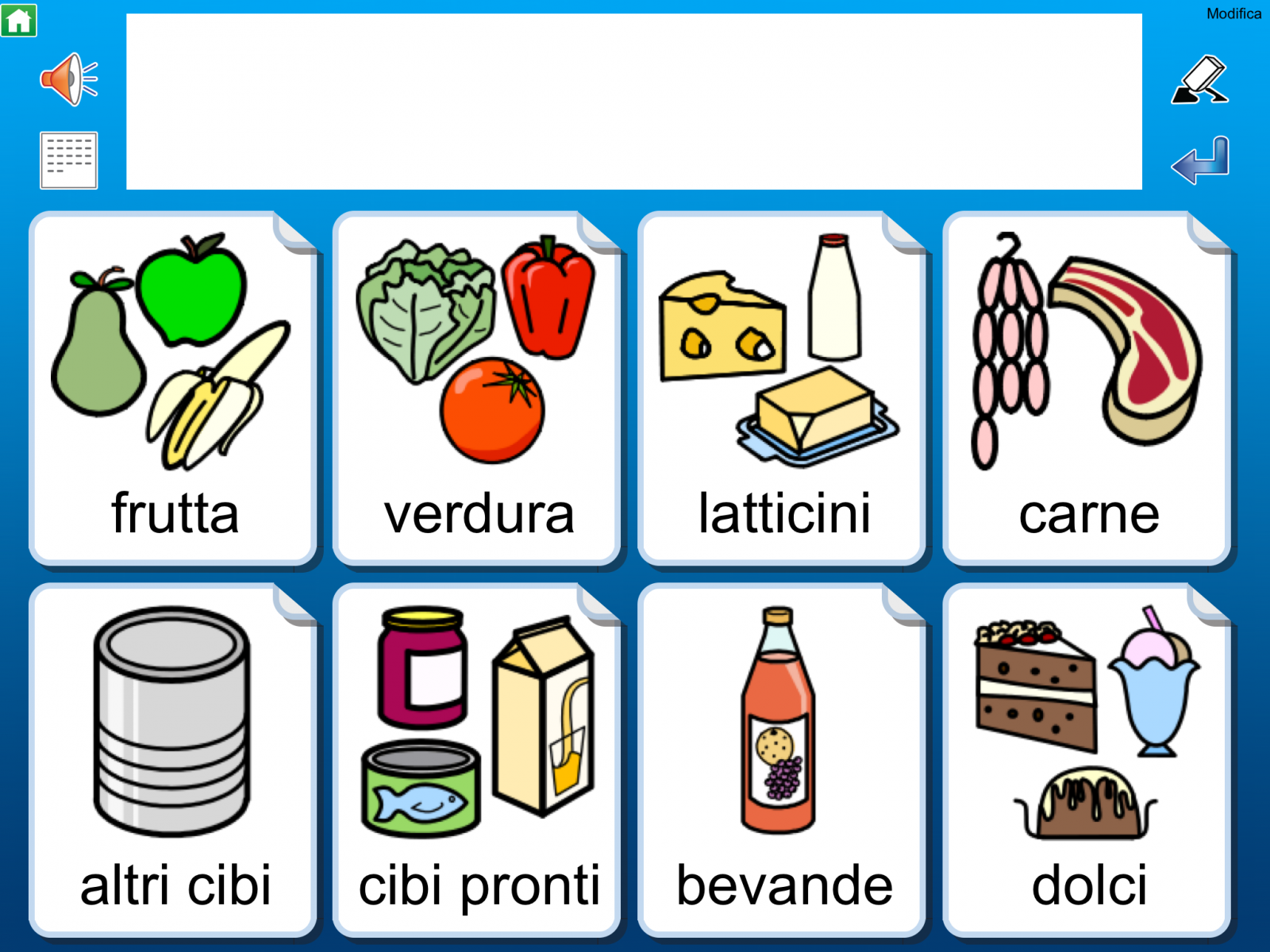
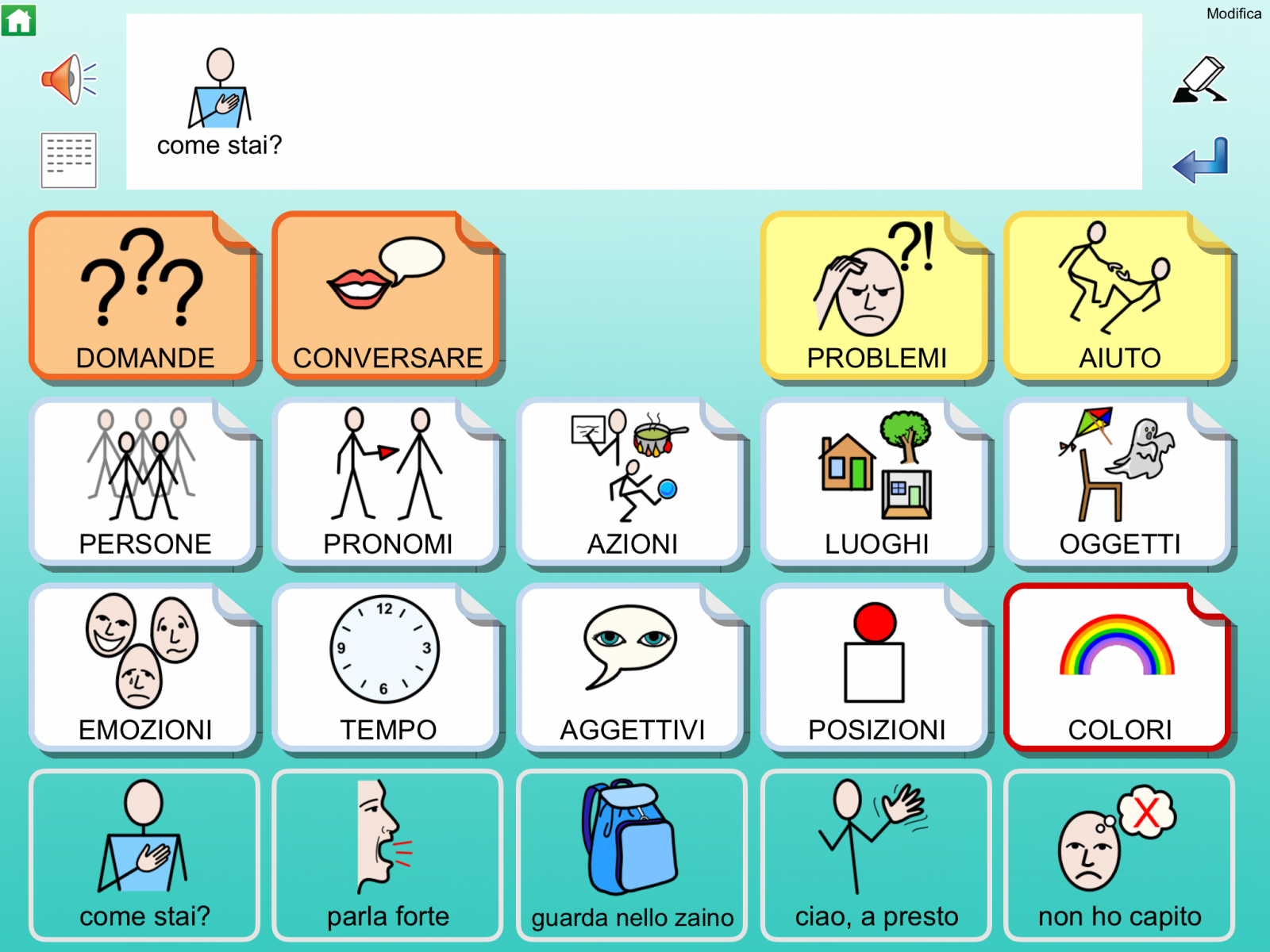
Creare nuove griglie e attività
Utilizzando la piccola icona Modifica nell'angolo in alto a destra del display si accede a tutte le funzioni che permettono di modificare un'attività già esistente sullo scaffale o crearne una completamente nuova. Nella creazione delle celle della griglia avete a disposizione molte opzioni fra cui:
- scegliere il numero di celle della griglia
- creare celle di dimensioni diverse
- modificare colore di sfondo della tabella, delle singole celle e quello del bordo
- stabilire se la cella rimanda a una categoria o è una semplice cella messaggio
- inserire uno o due simboli nella singola cella
- associare una parola e differenziare se il testo emesso in voce debba essere una frase più completa rispetto alla sola parola riportata sulla cella
- associare alla casella un suono registrato
Inviare il testo in Email e SMS
È possibile inviare il testo scritto come allegato di una mail. Selezionando l'icona viene creato un file PDF e allegato ad una nuova e-mail dell'account standard impostato sul vostro iPad. Usando Widgit Go su un iPhone, è possibile inviare il testo anche come SMS.
Stampa
Widgit Go permette la stampa di griglie e testi creati all'interno della App. È possibile stampare direttamente su una stampante compatibile con Air Print o inviare la stampa al proprio Mac.